Xsan : comment déplacer des données de journal vers un pool de stockage dédié
Découvrez comment déplacer des données de journal d’un volume Xsan vers un pool de stockage séparé et dédié.
Les volumes Xsan sont souvent configurés pour stocker des métadonnées et des données de journal dans le même pool. Vous pouvez cependant améliorer les performances de certaines opérations (telles que la création de fichiers, la suppression de fichiers et l’allocation d’espace dans les fichiers) en utilisant un pool de stockage séparé et dédié pour les données de journal. Un pool de stockage dédié à la journalisation peut être particulièrement avantageux pour les volumes Xsan très utilisés, comme ceux utilisés par les serveurs de fichiers.
Procédez comme suit pour déplacer le journal d’un volume Xsan existant vers un pool de stockage dédié. N’utilisez pas cette procédure pour les nouveaux volumes Xsan (pour ces derniers, vous pouvez créer un pool de journalisation distinct entièrement dans Xsan Admin).
Étape 1 : Préparer un numéro d’unité logique (LUN) à utiliser pour le journal
Sur votre contrôleur RAID, préparez un LUN mis en miroir RAID 1 à utiliser pour le journal.
Remarque : l’espace disque utilisé par les journaux est faible (512 Mo au maximum), mais les écritures de journal peuvent se produire très rapidement. Dédiez toujours l’intégralité du disque physique au LUN de journalisation. Les performances peuvent être considérablement dégradées si vous créez le LUN de journalisation à partir d’un ensemble découpé en plusieurs LUN.
Étape 2 : Utiliser Xsan Admin pour étendre le volume
Étendez un volume Xsan existant en ajoutant un seul pool de stockage LUN uniquement consacré à la journalisation.
Dans Xsan Admin, sélectionnez Volumes dans la liste SAN Assets (Ressources SAN) pour afficher les volumes disponibles.
Sélectionnez le volume que vous avez préparé pour le journal, puis choisissez Expand Volume (Étendre le volume) dans le menu contextuel Action (engrenage). Un assistant de configuration s’ouvre.
Dans le volet Label LUNs (Nommer les LUN) de l’assistant, nommez le LUN, si ce n’est pas déjà fait.
Remarque : le nom « Journal » est réservé et ne peut pas être utilisé pour votre LUN, mais vous pouvez utiliser un nom comme « LUNJournal », par exemple.
Dans le volet Configure Volume Affinities (Configurer les affinités de volume) de l’assistant :
Cliquez sur New Affinity Tag (Nouvelle balise d’affinité) si vous étendez un volume basé sur un type de volume prédéfini.
Cliquez sur New Pool (Nouveau pool) si vous étendez un volume personnalisé.
Faites glisser le LUN sur la nouvelle balise ou le nouveau pool d’affinité.
Remarque : n’ajoutez pas plus d’un LUN à la nouvelle balise ou au nouveau pool. Un pool utilisé uniquement pour la journalisation ne nécessite qu’un seul LUN.
Sélectionnez la nouvelle balise ou le nouveau pool, puis cliquez sur le bouton Settings (Réglages) pour saisir un nouveau nom.
Remarque : donnez à la balise ou au pool un nom qui n’est pas déjà utilisé sur le volume. « Journal » est réservé, mais vous pouvez utiliser un nom comme « PoolJournalisation », par exemple.
Sélectionnez l’option permettant d’utiliser la nouvelle balise ou le nouveau pool à des fins de journalisation uniquement.
Cliquez sur Continuer. Le volume sera démonté et arrêté, le nouveau stockage sera ajouté et le volume étendu sera remonté.
Étape 3 : Modifier manuellement le fichier de configuration du volume Xsan
Utilisez Xsan Admin pour arrêter le volume.
Utilisez la commande cvfsck pour vérifier le système de fichiers du volume et le réparer, si nécessaire.
Cherchez le fichier de configuration sur le premier contrôleur de métadonnées qui héberge le volume. Il se trouve dans /Library/Preferences/Xsan et est nommé nom du volume.cfg, où nom du volume désigne le nom du volume.
Ouvrez le fichier de configuration avec un éditeur de texte après avoir enregistré une sauvegarde du fichier. Modifiez le fichier comme suit :
Cherchez la seule occurrence de « Journal Yes » dans le fichier. Remplacez-la par « Journal No ».
Cherchez la ligne qui commence par « [StripeGroup » (« stripe group », ou groupe de bandes, est un autre nom pour désigner le pool de stockage) et se termine par le nom que vous avez donné à la nouvelle balise ou au nouveau pool d’affinité. Sous cette ligne, remplacez la première occurrence de « Journal No » par « Journal Yes ».
Cette image montre les modifications requises sur un volume d’exemple. Le fichier de configuration d’origine se trouve à gauche et le fichier de configuration modifié se trouve à droite :
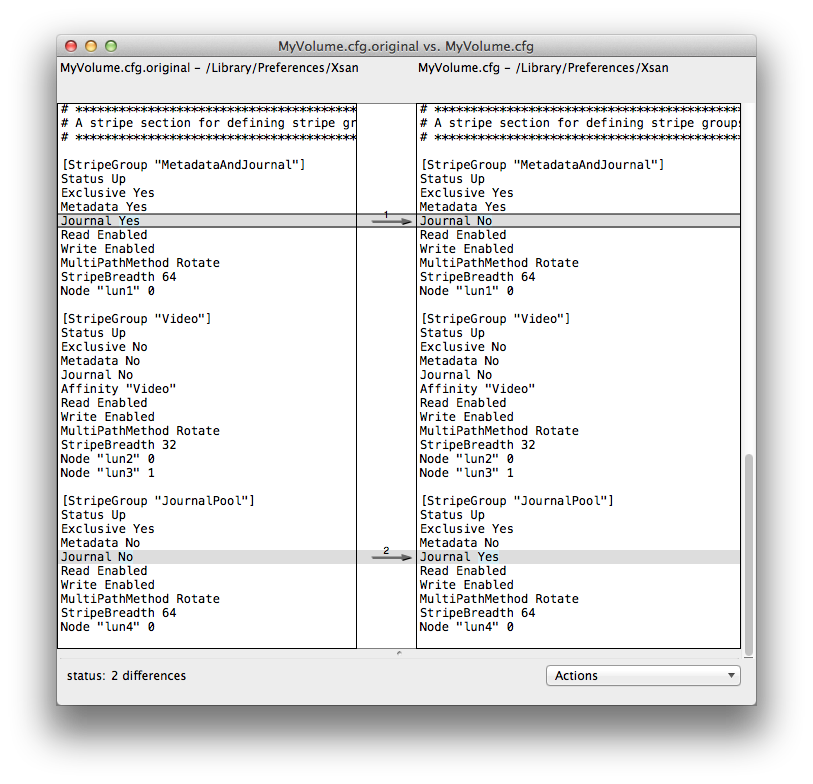
Répétez cette modification du fichier de configuration du volume Xsan sur tous les autres contrôleurs de métadonnées qui contrôlent le volume Xsan.
Étape 4 : Déplacer le journal
Sur le contrôleur de métadonnées principal, utilisez la commandecvupdatefs command to complete the move of the journal:
sudo cvupdatefs VolumeNameUtilisez Xsan Admin pour démarrer le volume et le monter sur les clients souhaités. Le volume est maintenant prêt pour une utilisation normale.